Samsung HX-M320TAE Manuel utilisateur
PDF
Télécharger
Document
M2 Portable Series Manuel de l’utilisateur Disque dur externe M2 Portable ·HX-M250UAB ·HX-M640UAB ·HX-M250UAE ·HX-M640UAE ·HX-M250UAA ·HX-M640UAA ·HX-M250UAY ·HX-M640UAY ·HX-M320UAB ·HX-M750UAB ·HX-M320UAE ·HX-M750UAE ·HX-M320UAA ·HX-M750UAA ·HX-M320UAY ·HX-M750UAY ·HX-M500UAB HX-M101UAB ·HX-M500UAE HX-M101UAE ·HX-M500UAA HX-M101UAA ·HX-M500UAY HX-M101UAY M2 Portable 3.0 ·HX-M250TAB ·HX-M640TAB ·HX-M250TAE ·HX-M640TAE ·HX-M250TAA ·HX-M640TAA ·HX-M250TAY ·HX-M640TAY ·HX-M320TAB ·HX-M750TAB ·HX-M320TAE ·HX-M750TAE ·HX-M320TAA ·HX-M750TAA ·HX-M320TAY ·HX-M750TAY ·HX-M500TAB HX-M101TAB ·HX-M500TAE HX-M101TAE ·HX-M500TAA HX-M101TAA ·HX-M500TAY HX-M101TAY Manuel de l’utilisateur Lisez-moi À propos de ce manuel Votre produit est livré accompagné d’un guide d’installation rapide et d’un manuel de l’utilisateur. Le respect des instructions et des précautions décrites dans ce manuel vous assurera un emploi plus aisé et plus agréable de votre Disque dur externe M2 Portable Series. Guide d’installation rapide Un guide d’installation est fourni lors de l’achat d'un Disque dur externe M2 Portable Series. Le guide d’installation rapide décrit les composants du produit et fournit des instructions simples pour l’installation du produit. Manuel de l’utilisateur Le manuel de l’utilisateur contient des informations détaillées sur les fonctions et les instructions d’utilisation de votre Disque dur externe M2 Portable Series. Utilisation de ce manuel Vous devez lire attentivement et comprendre la section « Précautions d'utilisation » avant d’utiliser le produit. Le non respect de toutes les instructions décrites dans les Précautions d’utilisation pourrait provoquer des blessures ou des dégâts à votre Disque dur externe M2 Portable Series. Si vous rencontrez un problème avec le produit, commencez par vous reporter à la section Dépannage. Guide ds icônes Signification Icône Précautions Avertissement Note Celles-ci doivent être lues attentivement avant d'utiliser les fonctions correspondantes. Celles-ci contiennent des informations clés au sujet de leurs fonctions. L'utilisateur doit les lire attentivement. Celles-ci contiennent des informations utiles au sujet de leurs fonctions. Le logiciel et les manuels d’utilisateur sont disponibles en téléchargement sur le site Samsung Hard Disk Drive (www.samsunghdd.com). Le contenu de ce manuel d’utilisateur peut être modifié sans préavis dans le but d’améliorer le produit. Disque dur externe M2 Portable Series 2 Manuel de l’utilisateur Précautions d’utilisation Les informations suivantes sont destinées à assurer la sécurité de l’utilisateur et à éviter des détériorations des biens du propriétaire. Veuillez lire attentivement ces informations et utiliser correctement votre produit. Fourni avec la barrette d'alimentation USB adaptée. M2 Portable Series doit utiliser la barrette d'alimentation USB. Veuillez connecter la barrette d'alimentation USB adaptée au port USB. Recommandations à propos de l’installation Utilisez l’appareil sur une surface plane. Ne vous asseyez pas sur l’appareil ni déposez d’obj et lourd dessus. Le boîtier ou le connecteur du produit peut être endommagé et provoquer une panne. Utilisation du câble de données Câble de données normalisé. Ceci peut accroître les risques de dysfonctionnement. Ne courbez pas de façon trop excessive le câble de données et ne disposez pas d’objet lourd dessus. Un câble de données endommagé peut être à l’origine de dysfonctionnements. Ne débranchez pas le câble de données en tirant fortement sur le câble. Vous risquez d’endommager le connecteur de l’appareil et donc de provoquer un problème avec l’appareil. Choc Le lecteur externe peut se porter facilement avec toujours le risque de le laisser tomber au sol. Veillez à ne pas lâcher ni à incliner l’appareil pendant que vous le transportez. Un impact sur le lecteur externe peut se traduire par l’apparition de mauvais secteurs sur le disque. Les mauvais secteurs peuvent potentiellement être à l’origine de diverses erreurs de lecture et d’écriture. Humidité En cas d’utilisation de l’appareil dans des endroits exposés à de l’humidité, attention au danger d’électrocution. En outre, une exposition prolongée à l’humidité peut corroder des pièces et des composants. Disque dur externe M2 Portable Series 3 Manuel de l’utilisateur Aimants Les objets magnétiques peuvent provoquer divers types de dommages sur le disque dur, y compris des dommages sur les données. Maintenez aimants et objets magnétiques éloignés du lecteur externe. Démontage et dépose d’étiquette Pour toute réparation, consultez un centre d’entretien désigné (Samsung). Toute opération de démontage, de réparation ou de remontage de l’appareil non autorisée ou toute suppression non autorisée de l’étiquetage annule la garantie. Sauvegardez toujours vos données importantes La garantie du fabricant de lecteur externes ne s’étend pas aux données stockées dans le lecteur externe et n’engage sa responsabilité en aucune manière à propos de dommages mentaux ou matériels survenus au cours d’opérations de récupération des données. Sauvegarde : Stockage de l’original et d’une copie sur deux ou plusieurs supports de stockage distincts et accessibles. Analyse virale régulière Effectuez régulièrement une analyse pour rechercher d’éventuels virus et protéger le lecteur externe contre toute infection de virus. Nettoyage de l’appareil N’employez jamais de liquide de nettoyage ni de produits chimiques similaires. Ne vaporisez pas directement le nettoyant sur l’appareil. Cela pourrait provoquer une décoloration et une déformation de l’appareil. Précautions liées à l’appareil Maintenez l’appareil et les accessoires hors d’atteinte des enfants. Cela peut entraîner des dommages corporels et d’autres problèmes. Safely Remove Hardware Utilisez toujours la fonction de retrait sécurisée du matériel (Safely Remove Hardware) avant d’arrêter le disque dur ou de déconnecter le câble USB et d’alimentation. 1MB = 1,000,000 octets et 1GB = 1,000,000,000 octets octets et 1TB = 1,000,000,000,000 octets La capacité de stockage peut différer selon le mode de formatage du lecteur, la disposition des partitions et le type de système d’exploitation employé. Disque dur externe M2 Portable Series 4 Manuel de l’utilisateur Table des matières Lisez-moi 2 2 2 2 2 À propos de ce manuel Guide d’installation rapide Manuel de l’utilisateur Utilisation de ce manuel Guide ds icônes Précautions d’utilisation 3 3 3 3 4 4 4 4 4 4 4 Recommandations à propos de l’installation Utilisation du câble de données Choc Humidité Aimants Démontage et dépose d’étiquette Sauvegardez toujours vos données importantes Analyse virale régulière Nettoyage de l’appareil Précautions liées à l’appareil Safely Remove Hardware Introduction 6 Introduction Spécifications 7 8 M2 Portable M2 Portable 3.0 Branchement de vo M2 Portable Series 9 11 12 Installation Windows Macintosh Utilisation de votre M2 Portable Series 13 13 15 15 16 Copier / Déplacer des fichiers Méthode du disque amovible Retirer votre M2 Portable Series en toute sécurité Pour Windows Pour Macintosh 17 Foire aux questions 18 18 18 18 19 20 Partitionnement et modification du type de système de fichiers Reformatage en FAT32 Reformatage en NTFS Formatage en Macintosh Certifications du produit Informations relatives à la garantie Dépannage Annexe Disque dur externe M2 Portable Series 5 Manuel de l’utilisateur Introduction Le Disque dur externe M2 Portable Series est un disque dur externe à haute performance compatible USB *. Contrairement aux disques durs conventionnels pour ordinateur de bureau, le Disque dur externe M2 Portable Series vous permet d’augmenter instantanément la capacité de stockage de votre système, sans avoir à démonter l’ordinateur. Cela signifie que votre Disque dur externe M2 Portable Series est livré entièrement formaté et partitionné et qu’il vous suffit de brancher le disque à votre ordinateur via le port USB pour y accéder instantanément. Pas besoin de redémarrage ou d’autres étapes fastidieuses. * M2 Portable : USB 2.0 M2 Portable 3.0 : USB 3.0 Disque dur externe M2 Portable Series 6 Manuel de l’utilisateur Spécifications (M2 Portable) M2 Portable Catégorie Interface USB 2.0 Vitesse de transfert 480 Mbps Max. Alimentation USB Host Power Windows XP / Vista / 7 Système d'exploitation Mac OS X 10.4.8 or Later Capacité du disque dur 250GB / 320GB / 500GB / 640GB / 750GB / 1TB Dimensions (l x H x L) 81.90mm X 111.00mm X 17.60mm Couleur Gris brumeux, Beige noble, Brun noir, Orange argile Système de fichiers NTFS Configuration système requise PC : Windows XP / Vista / 7 Macintosh : Mac OS X 10.4.8 ou ultérieur Afin d’améliorer les performances et la fiabilité, mettez à jour votre système d’exploitation avec la version la plus récente. Components M2 Por tab le S erie s M2 Portable Câble en USB 2.0 Guide d’installation Lorsque vous achetez un disque dur externe M2 Portable, assurez-vous que tous les composants sont bien présents dans l’emballage de votre produit. Vue d’ensemble LED USB Port Description de la DEL 1) État d'attente : DEL allumée en permanence 2) Lecture/écriture en cours : DEL clignotante Certains ordinateurs offrent une puissance limitée en USB. Si votre disque ne fonctionne pas après connexion du câble USB, nous vous conseillons d’acheter un câble USB Y en magasin ou sur internet. Disque dur externe M2 Portable Series 7 Manuel de l’utilisateur Spécifications (M2 Portable 3.0) M2 Portable 3.0 Catégorie Interface USB 3.0 5 Gbps Max. Vitesse de transfert Alimentation USB Host Power Windows XP / Vista / 7 Système d'exploitation Mac OS X 10.4.8 or Later Capacité du disque dur 250GB / 320GB / 500GB / 640GB / 750GB / 1TB Dimensions (l x H x L) 81.90mm X 111.00mm X 17.60mm Couleur Gris brumeux, Beige noble, Brun noir, Orange argile Système de fichiers NTFS Configuration système requise PC : Windows XP / Vista / 7 Macintosh : Mac OS X 10.4.8 ou ultérieur Afin d’améliorer les performances et la fiabilité, mettez à jour votre système d’exploitation avec la version la plus récente. Components M2 Por tab le S erie s M2 Portable Câble en Micro-B USB 3.0 Guide d’installation Lorsque vous achetez un disque dur externe M2 Portable 3.0, assurez-vous que tous les composants sont bien présents dans l’emballage de votre produit. Vue d’ensemble LED USB Port Description de la DEL 1) État d'attente : DEL allumée en permanence 2) Lecture/écriture en cours : DEL clignotante Certains ordinateurs offrent une puissance limitée en USB. Si votre disque ne fonctionne pas après connexion du câble USB, nous vous conseillons d’acheter un câble USB Y en magasin ou sur internet. Disque dur externe M2 Portable Series 8 Manuel de l’utilisateur Branchement de votre M2 Portable Installation Vérifiez que votre ordinateur dispose de la configuration système minimale requise indiquée dans #Configuration système requise. Insérez le câble USB dans l'ordinateur de bureau/portable comme illustré dans les figures 1 et 2 : Branchement à un ordinateur de bureau Branchement à un ordinateur portable Votre Disque dur externe M2 Portable Series s’active automatiquement dès qu’il est connecté à l’ordinateur. Disque dur externe M2 Portable Series 9 Manuel de l’utilisateur Branchement de votre M2 Portable 3.0 Installation Vérifiez que votre ordinateur dispose de la configuration système minimale requise indiquée dans #Configuration système requise. Insérez le câble USB dans l'ordinateur de bureau/portable comme illustré dans les figures 3 et 4 : Branchement à un ordinateur de bureau Branchement à un ordinateur portable Pour utiliser le modèle M2 Portable 3.0 à son débit maximal, vous avez besoin d'un ordinateur ou d'une carte hôte prenant en charge l'interface USB 3.0. Disque dur externe M2 Portable Series 10 Manuel de l’utilisateur Windows Lorsque vous branchez le Disque dur externe M2 Portable Series à l’ordinateur, une petite icône apparaît dans la zone de notification, dans le coin inférieur droit de l’écran. Zone de notification indiquant un périphérique externe Le système d’exploitation va reconnaître et afficher le lecteur « Samsung » dans « Poste de travail ». Dans l’explorateur Windows , vous voyez un nouveau lecteur Samsung Vous êtes maintenant prêt à utiliser le Disque dur externe M2 Portable Series Samsung. Disque dur externe M2 Portable Series 11 Manuel de l’utilisateur Macintosh Branchez votre Disque dur externe M2 Portable Series Samsung à l’ordinateur. Votre système d’exploitation Macintosh va alors générer un SAMSUNG. Macintosh icône de connexion de disque dur externe Après avoir cliqué sur l’icône SAMSUNG, le dossier suivant s’affiche. Dossiers Macintosh Vous êtes maintenant prêt à utiliser le Disque dur externe M2 Portable Series Samsung. Samsung fournit l'outil Samsung NTFS 3G driver qui vous permettra d'écrire des données sur des Disques durs externes formatés en NTFS sur un système d'exploitation Mac. Samsung NTFS 3G driver est téléchargeable sur le site Web de Samsung. (http://www.samsunghdd.com Support Download External HDD) Disque dur externe M2 Portable Series 12 Manuel de l’utilisateur Utilisation de votre M2 Portable Series Copier / Déplacer des fichiers Maintenant que vous avez installé avec succès votre nouveau Disque dur externe M2 Portable Series Samsung, vous pouvez copier ou déplacer des fichiers ou des dossiers entiers depuis votre nouveau M2 Portable Series vers votre ordinateur et inversement. Il est important de comprendre la différence entre copier et déplacer. Copier : créer un duplicata d’un dossier ou d’un fichier afin d’en détenir deux copies. Déplacer : prendre un fichier ou un dossier à un emplacement et le mettre ailleurs. LORSQUE VOUS DÉPLACEZ UN DOSSIER OU UN FICHIER VOUS N’AVEZ PLUS DE COPIE DE SAUVEGARDE Copier et coller des fichiers de l’ordinateur vers le Disque dur externe M2 Portable Series (méthode du disque amovible). Méthode du disque amovible Pour les besoins de ce manuel, nous allons créer une copie du dossier Temp du lecteur C de votre ordinateur et la placer sur le Disque dur externe M2 Portable Series. Depuis le bureau Windows cliquez sur : démarrer Programmes Accessoires Explorateur Windows Atteindre l’explorateur Windows Dans l’explorateur Windows vous voyez plusieurs lettres de lecteurs : A, C. Votre lecteur C est votre disque dur local. Le lecteur M2 Portable Series sera probablement le lecteur E, toutefois il peut correspondre à n’importe qu’elle lettre de lecteur. Pour les besoins de - ce manuel, nous supposons que le lecteur M2 Portable Series est le lecteur E. De même, pour nous exercer à copier des dossiers et des fichiers, nous copierons le dossier Temp sur le lecteur M2 Portable Series. Disque dur externe M2 Portable Series 13 Manuel de l’utilisateur Depuis la fenêtre de l’explorateur Windows : Cliquez sur le disque local C Dans le volet de droite : Cliquez à droite sur le dossier Temp cliquez sur Copier Lorsque vous cliquez à droite sur un fichier ou un dossier, vous obtenez un nouveau menu. 1) De ce côté, cliquez le lecteur local C. 2) De ce côté, cliquez à droite sur le dossier Temp puis choisissez Copier. Nous allons maintenant copier le dossier Temp du lecteur local C vers le lecteur Samsung E. Dans le volet droit de l’explorateur Windows : Cliquez à droite sur Samsung E Cliquez sur Coller À nouveau d’un clic droit, nous pouvons coller le dossier Temp sur le lecteur M2 Portable Series. Cliquez à droite sur le lecteur E Samsung, puis REMARQUE : La déconnexion du câble USB pendant que le transfert de fichier est en cours peut endommager votre ordinateur et/ou le Disque dur externe M2 Portable Series. Si vous devez débrancher le câble USB, attendez que le transfert soit achevé puis débranchez en utilisant l’option « Retirer le périphérique en toute sécurité ». Disque dur externe M2 Portable Series 14 Manuel de l’utilisateur Retirer votre M2 Portable Series en toute sécurité Pour Windows Cliquez à droite sur l’icône doté d’une flèche dans la zone de notification, dans le coin inférieur droit de votre écran. La barre des tâches se trouve en bas à droite de l’écran. Cliquez sur « Retirer le périphérique en toute sécurité ». Le message guide « Retirer le périphérique en toute sécurité » liste tous les périphériques connectés à votre système. Cliquez sur Périphérique de stockage de masse USB Samsung M2 Portable Series. Ce message guide liste tous les périphériques de stockage de masse comme votre disque dur local et votre disque dur M2 Portable Seriesle. Lorsque le message « Le matériel peut être retiré en toute sécurité » apparaît, vous pouvez retirer le périphérique du système en toute sécurité. Disque dur externe M2 Portable Series 15 Manuel de l’utilisateur Pour Macintosh Cliquez sur l’icône de disque dur externe et choisissez « Éjecter « SAMSUNG » ». Pour le Macintosh cliquez sur l’icône USB puis choisissez Éjecter « SAMSUNG » Ceci déconnecte le lecteur en toute sécurité. Il est maintenant possible de déconnecter le lecteur de l’ordinateur en toute sécurité. Ne débranchez pas le câble USB du Disque dur externe M2 Portable Series de l’ordinateur si le transfert de fichier est en cours. L’interruption du transfert de fichier pourrait provoquer l'altération des données et/ou endommager votre Disque dur externe M2 Portable Series. Disque dur externe M2 Portable Series 16 Manuel de l’utilisateur Dépannage Vérifiez la connexion du câble USB. Vérifiez que la DEL s’allume sur le disque dur. Vérifiez l’alimentation électrique du Disque dur externe M2 Portable Series. Un cliquetis est le signe d'une alimentation insuffisante. Si le lecteur n’est pas reconnu, essayez de le brancher à un autre port USB. Foire aux questions Q1. Le transfert de fichiers est trop lent. A1. - USB 2.0 La vitesse de transfert de fichiers est lente si votre ordinateur n’est pas compatible USB 2.0 ou si vous ne branchez pas le Disque dur externe M2 Portable Series à un port USB 2.0. Essayez de connecter le Disque dur externe M2 Portable Series à un autre port ou, si votre ordinateur n’est pas compatible USB 2.0, procurez-vous un port USB 2.0 séparé. - USB 3.0 Pour utiliser le modèle M2 Portable 3.0 à son débit maximal, vous avez besoin d'un ordinateur ou d'une carte hôte prenant en charge l'interface USB 3.0. Q2. La capacité de stockage réelle du Disque dur externe M2 Portable Series est différente de celle indiquée sur l'emballage. A2. Le type de système de fichiers utilisé pour le lecteur, le partitionnement, le type de système d’exploitation et plusieurs autres facteurs modifient la capacité de stockage affichée par votre ordinateur. (1MB = 1,000,000 octets et 1GB = 1,000,000,000 octets octets et 1TB = 1,000,000,000,000 octets.) Q3. J’ai connecté mon Disque dur externe M2 Portable Series, l’ordinateur semble le reconnaître, mais le lecteur n’apparaît pas dans l’explorateur Windows. A3. Le Disque dur externe M2 Portable Series est formaté par défaut en NTFS et fonctionne normalement lorsque vous le connectez à votre ordinateur. Mais, si la partition a été effacée ou si le système de fichiers a été modifié en un système non reconnu par Windows, le lecteur n’apparaîtra pas dans l’explorateur Windows. Tentez de formater le lecteur en FAT32 ou NTFS. (Mise en garde : Le formatage effacera toutes les données stockées sur le lecteur.) Q4. J’utilise Windows XP et je ne peux pas formater le lecteur en FAT32. A4. Les systèmes d’exploitation Windows postérieurs à Windows NT ont un formatage FAT32 limité à 32 GB. En conséquence, si vous désirez formater votre Disque dur externe M2 Portable Series, vous devez télécharger un utilitaire de formatage sur notre site Web. (Mise en garde : Le formatage effacera toutes les données stockées sur le lecteur. Nous vous recommandons de sauvegarder toutes les données avant de continuer.) Q5. Mon ordinateur de démarre pas correctement. A5. Si vous démarrez votre système avec le Disque dur externe M2 Portable Series connecté à l’ordinateur, il est possible que le BIOS de votre système tente de démarrer à partir du disque dur externe. Modifiez la séquence de démarrage du BIOS ou débranchez le disque dur du système puis réessayez de démarrer. Q6. J’utilise un Mac et je ne peux pas copier de fichiers. A6. Si le disque a été formaté en NTFS, les données stockées sur le disque ne peuvent être lues que par des systèmes Mac. Pour utiliser le disque sur des systèmes d'exploitation Mac OS X, utilisez Samsung NTFS 3G Driver ou reformatez votre disque. Samsung NTFS 3G driver : référez-vous à la page 12 Reformatage : référez-vous à la page 18 Disque dur externe M2 Portable Series 17 Manuel de l’utilisateur Annexe AVERTISSEMENT – LE PARTITIONNEMENT ET LE FORMATAGE DE VOTRE LECTEUR EFFACERONT DÉFINITIVEMENT TOUS LES FICHIERS PRÉSENTS SUR LE LECTEUR. NE TENTEZ PAS CETTE OPÉRATION SANS AVOIR D’ABORD SAUVEGARDÉ TOUS VOS FICHIERS ET VÉRIFIÉ LEUR FIABILITÉ ET LEUR LISIBILITÉ. Partitionnement et modification du type de système de fichiers Il est possible de partitionner votre Disque dur externe M2 Portable Series et de modifier le type de système de fichiers. Reformatage en FAT32 Reformatage en NTFS Reformatage en Macintosh Reformatage en FAT32 - Utilisez l’utilitaire de formatage USB Samsung pour formater votre Disque dur externe M2 Portable Series en FAT32. (L’utilitaire de formatage USB Samsung est une application Windows qui est disponible en téléchargement sur la page d’assistance à la clientèle en ligne Samsung. Reformatage en NTFS Ce qui suit décrit le formatage en NTFS dans Windows XP : - Branchez le Disque dur externe M2 Portable Series Samsung à l’ordinateur. - Cliquez sur « démarrer » dans le coin inférieur gauche de votre écran. - Cliquez à droite sur « Poste de travail » puis choisir « Gérer ». - Dans l’outil « Gestion de l’ordinateur », sélectionnez « Gestion des disques ». - Cliquez à droite sur le lecteur que vous désirez formater puis choisissez « Supprimer la partition ». - Une fois la partition supprimée, cliquez à droite sur le lecteur que vous désirez formater puis choisissez « Nouvelle partition » comme illustré plus loin. - Dans l’assistant de création de partition, choisissez « Partition principale » puis saisissez la taille souhaitée de la partition. - Dans le menu « Système de fichiers », sélectionnez « NTFS » puis formatez. Formatage en Macintosh Ce qui suit décrit le formatage en Mac OS X : - Lancez « l’Utilitaire de disque » Mac OS X. - Ouvrez le dossier du lecteur principal depuis le bureau. Ouvrez le dossier « Applications » puis le dossier « Utilitaires ». - Sélectionnez le fichier « Utilitaire de disque ». - Sélectionnez le lecteur que vous désirez reformater. - Sélectionner le menu « Supprimer ». - Sélectionner « Mac OS Etendu (Journalisé) » du « Format du Volume » puis, cliquer sur le bouton « Supprimer ». - Une fois le formatage achevé, le lecteur apparaîtra sur votre bureau. Disque dur externe M2 Portable Series 18 Manuel de l’utilisateur Certifications du produit CE (Union/Communauté Européenne) VCCI (Voluntary Control Council for Interference by Information) FCC (Federal Communications Commission) C-TICK KCC (Korea Communications Commission) BSMI (Bureau of Standards, Metrology and Inspection) cUL (C- Underwriter’s Laboratories, Inc) TUV (Technischer Uberwachungs Verein) CB Ce symbole sur le produit, ses accessoires ou sa documentation indique que ni le produit, ni ses accessoires électroniques usagés (chargeur, casque audio, câble USB, etc.) ne peuvent être jetés avec les autres déchets ménagers. La mise au rebut incontrôlée des déchets présentant des risques environnementaux et de santé publique, veuillez séparer vos produits et accessoires usagés des autres déchets. Vous favoriserez ainsi le recyclage de la matière qui les compose dans le cadre d’un développement durable. Les particuliers sont invités à contacter le magasin leur ayant vendu le produit ou à se renseigner auprès des autorités locales pour connaître les procédures et les points de collecte de ces produits en vue de leur recyclage. Les entreprises et professionnels sont invités à contacter leurs fournisseurs et à consulter les conditions de leur contrat de vente. Ce produit et ses accessoires ne peuvent être jetés avec les autres déchets professionnels et commerciaux. Disque dur externe M2 Portable Series 17 Manuel de l’utilisateur Informations relatives à la garantie La garantie limitée suivante s’applique au disque dur externe Samsung mais ne remplace pas les lois et règlements régionaux et nationaux. Garantie limitée Durant la période de garantie, Samsung garantit que : (a) les produits fonctionneront correctement en utilisation normale, (b) les produits sont exempts de défaut matériel ou de fabrication, (c) les produits sont conformes aux spécifications publiées et que (d) les produits seront conformes à toute spécification supplémentaire faisant l’objet d’un accord écrit entre les parties. La garantie Samsung ne couvre aucun problème causé par (a) utilisation commerciale, accident, abus, négligence, choc, décharge électrostatique, chaleur ou humidité au-delà des spécifications du produit, installation incorrecte, fonctionnement, réparation ou modification ; ou (b) toute utilisation abusive contraire aux instructions du manuel de l’utilisateur ; ou (c) la perte des mots de passe ; (d) des dysfonctionnements dus à d’autres équipements. Notre garantie limitée est annulée si un produit est renvoyé avec des étiquettes manquantes, endommagées ou altérées ou avec des modifications (dont la dépose d’un composant ou du couvercle extérieur). Notre garantie ne couvre pas la perte des données – sauvegardez les contenus de votre lecteur sur un média de sauvegarde séparé de façon régulière. De même, les dommages consécutifs, les dommages indirects et les coûts relatifs à la récupération, la suppression et l’installation des données ne sont pas couverts par notre garantie. Période de garantie La période de garantie de ce produit est de trois (3) ans depuis la date documentée de l’achat auprès de Samsung ou d’un revendeur agréé Samsung. Service après-vente Pour demander une réparation au titre de la garantie, veuillez contacter le lieu de l’achat ou visitez notre site Web (www.samsunghdd.com) où se trouvent les informations pour l’obtention d’une intervention du service après-vente ou d’un numéro RMA (autorisation de retour de matériel). Saisissez votre numéro de téléphone, adresse électronique, adresse, nom, modèle et numéro(s) de série du produit .Un numéro RMA accompagné de toutes les informations nécessaires vous sera alors fourni afin de retourner le produit à Samsung. Lorsque vous retournez un produit à Samsung, l e produit doit être correctement emballé dans son emballage d’origine, expédié via un transporteur traçable, port payé, à l’adresse de retour indiquée sur le RMA. N’oubliez pas d’inscrire le numéro RMA à l’extérieur du paquet, faute de quoi le colis sera refusé et vous sera renvoyé en port dû. Samsung ou un centre d’après-vente Samsung remplacera votre produit par un produit aux fonctions équivalentes. Samsung ne vous renverra pas le lecteur original et la récupération des données n’est pas comprise. Il vous est fortement recommandé de sauvegarder vos données. Une fois que votre lecteur est réceptionné chez Samsung, la propriété du produit ainsi que de tout son contenu sera transférée à Samsung. Pour tout commentaire ou renseignement, veuillez contacter Samsung sur www.samsunghdd.com. Disque dur externe M2 Portable Series 20 Samsung Electronics Co., Ltd. STORAGE SYSTEM DIVISION SIÈGE SOCIAL : 416, MAETAN-3 DONG, YEONGTONG-GU, SUWON SI, GYEONGGI-DO, CORÉE, 443-742 FAX : 82-54-479-5801 Copyright Samsung Electronics se réserve tous les droits d’auteur sur le contenu de ce manuel. Les lois des droits d’auteur interdisent la reproduction de ce manuel en partie ou en totalité, par toute partie tierce, sans le consentement explicite de Samsung Electronics. Samsung Electronics n’assumera aucune responsabilité pour l’utilisation des informations brevetées contenues dans ce manuel. Avis de non-responsabilité Ce manuel de l’utilisateur a fait l’objet de révisions et vérifications approfondies afin de s’assurer que son contenu est exact et qu’il contient les informations pertinentes pour le modèle et la série qu’il décrit au moment de sa publication. Toutefois, le contenu de ce manuel et/ou les spécifications du produit peuvent être modifiés sans préavis et sans engager la responsabilité directe ou indirecte de Samsung Electronics à ce sujet. Disque dur externe M2 Portable Series Manuel de l’utilisateur FR (Rev. 00) ">
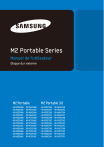
Lien public mis à jour
Le lien public vers votre chat a été mis à jour.